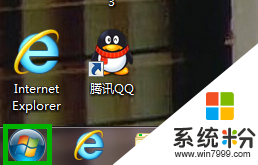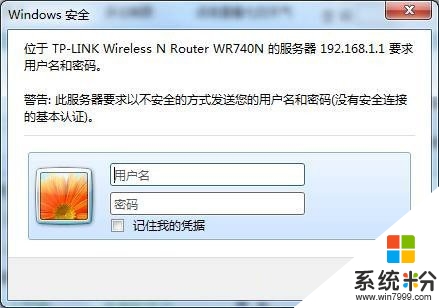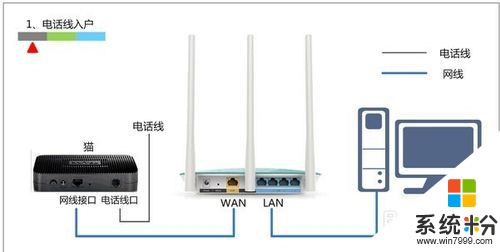已解決誰知道路由器後再接路由器怎麼設置?
提問者:陸玅琦 | 瀏覽次 | 提問時間:2016-11-19 | 回答數量:3
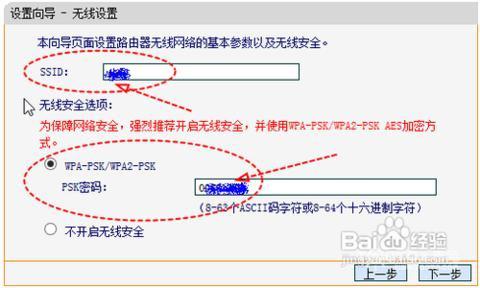 前路由為 192。168。1。1後路由就為 192。168。2。1然後後路由所接的機器 網關全部要設置 192。168。2。1後路由可能網速不如前路由所接的機器。。
前路由為 192。168。1。1後路由就為 192。168。2。1然後後路由所接的機器 網關全部要設置 192。168。2。1後路由可能網速不如前路由所接的機器。。
已有3條答案
銀雪落傾城
回答數:24214 | 被采納數:51
前路由為 192。168。1。1
後路由就為 192。168。2。1
然後後路由所接的機器 網關全部要設置 192。168。2。1
後路由可能網速不如前路由所接的機器。。
2016-11-19 14:18:54
讚 2421
路由器後再接路由器設置方法:
路由器2的Wan口接到路由器1的任意一個Lan口上。路由器1上指定一個IP與路由器2捆綁,路由器2的連接方式為固定ip接入方式,這個固定的IP是路由器1指定的IP。然後打開路由器2的DHCP功能即可。
如果僅僅是想分流,實現簡單共享的話,路由器1的Lan口接到路由器2的Lan口上,然後關閉路由器2的DHCP功能,路由器2上所有接入的計算機都是由路由器1管理的。此時路由器2僅僅作為交換機使用。
注意,路由器1和2的訪問IP段不能相同,否則容易衝突。例如都是tp-link的牌子的路由器,他們的訪問地址都是192.168.1.1,此時需要將其中一個更改為192.168.0.1、192.168.2.1之類的其他IP段才行。
希望我的回答能夠幫助到你,謝謝。
2016-11-19 19:16:23
讚 558
【第一步、修改無線密碼和無線名稱】
請記住之前步驟三中無線路由器已修改的無線名稱和無線密碼,可點擊"無線設置--無線基本設置"查看無線SSID
(無線信號名稱),點擊"無線設置--無線安全"-查看無線安全密鑰(第一次連接無線信號需要輸入的密碼)。
【第二步、連接無線信號】
a: 如果要使用電腦來無線連接路由器,首先要保證您的電腦配有無線網卡並能正常工作,對不同操作係統,其搜索並連接無線信號的方法如下:
XP係統:
右鍵點擊桌麵上的“網上鄰居”-選擇“屬性”-右擊“無線網絡連接”-選擇“查看可用的無線連接”,在信號列表中選擇無線路由器信號後點擊“連接”,輸入無線密碼後點擊連接即可。
Windows 7/Vista係統:
點擊桌麵右下角的無線網絡連接圖標 ,在打開的信號列表中選擇路由器的無線信號後點擊連接按鈕。輸入無線密碼後點擊確定即可
b、智能手機連接路由器的無線信號
Android係統,打開智能手機“係統設置”菜單-點擊“WLAN”,啟用WLAN功能後,選擇無線路由器信號的名稱連接,輸入無線密碼確定即可,IOS係統,打開iPhone手機“設置”菜單-點擊“Wi-Fi”,啟用Wi-Fi功能後,選擇無線路由器信號的名稱連接,輸入無線密碼確定即可
希望可以幫到你
2016-11-19 16:23:08
讚 2247
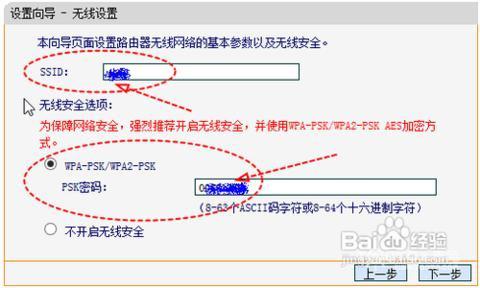 前路由為 192。168。1。1後路由就為 192。168。2。1然後後路由所接的機器 網關全部要設置 192。168。2。1後路由可能網速不如前路由所接的機器。。
前路由為 192。168。1。1後路由就為 192。168。2。1然後後路由所接的機器 網關全部要設置 192。168。2。1後路由可能網速不如前路由所接的機器。。